Ebben az útmutatóban megmutatom, hogyan lehet hatékonyan csökkenteni a szélzajt a DaVinci Resolve-ban. A szoftverbe már beépített szűrőkkel minimalizálhatja a zavaró háttérzajt anélkül, hogy további szoftvereket kellene telepítenie. Ha gyakran forgat vagy rögzít kültéren, a szélzaj valószínűleg ismerős probléma lehet az Ön számára. Ez az útmutató segít abban, hogy jelentősen javítsa a hangminőséget.
A legfontosabb tudnivalók
- A DaVinci Resolve programban csökkentheti a szélzajt a beépített hangcsatorna-szűrővel.
- Fontos, hogy a legjobb hangminőség elérése érdekében állítsa be a frekvenciabeállításokat.
- A vezérlőkkel kísérletezve megtalálhatja az optimális egyensúlyt a hangkimenet és a szélzaj között.
Lépésről lépésre útmutató
Az Audio FX szakasz elérése
A szélzaj csökkentéséhez a DaVinci Resolve programban először is szüksége van a megfelelő hangszűrőre. Először is nyissa meg a DaVinci Resolve-ot, és töltse be a projektjét. Most lépjen az Audio FX szakaszra. Ehhez kattintson helyesen az "Audio FX" menüpontra, és görgesse végig a rendelkezésre álló szűrők listáját.
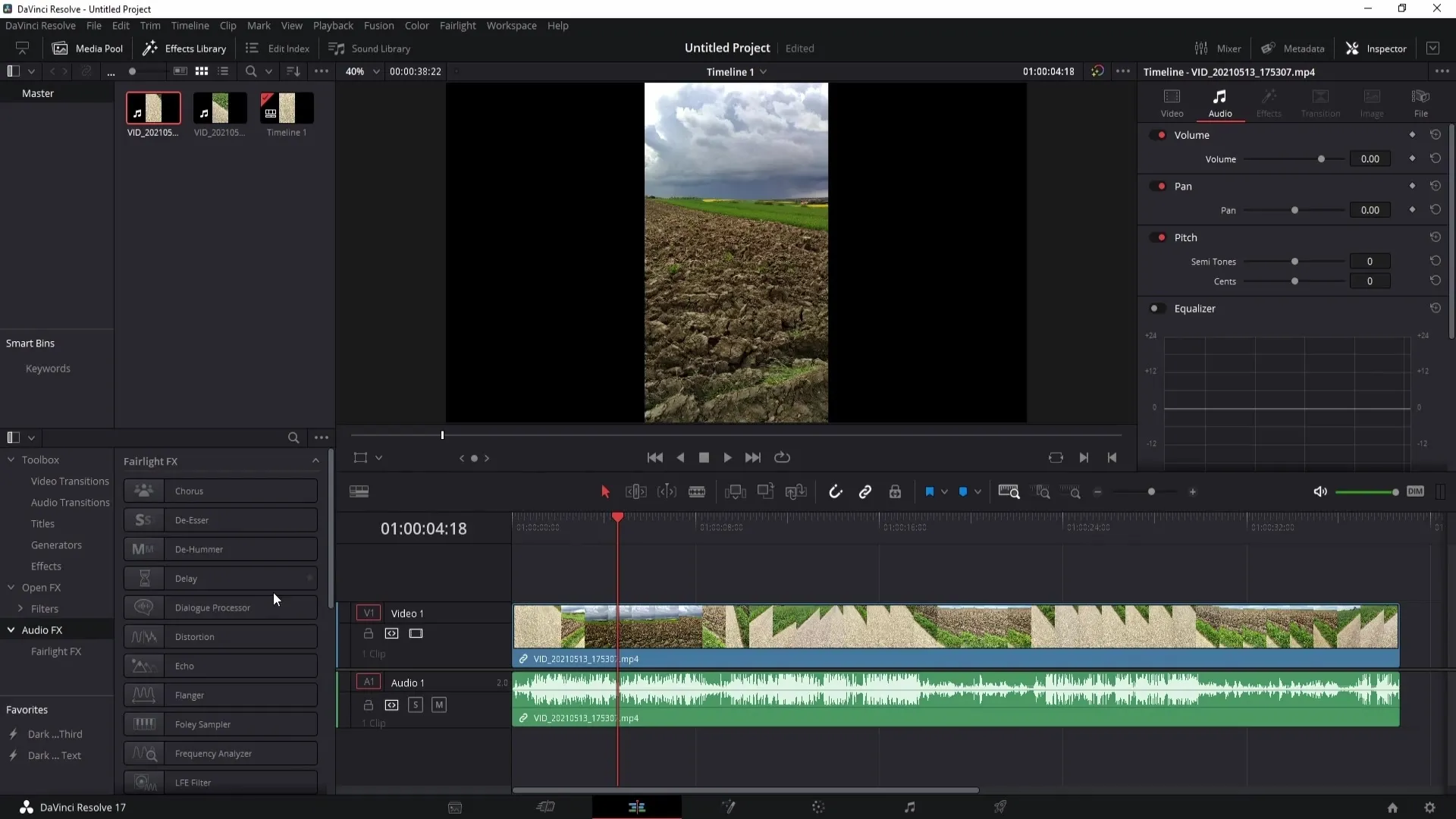
A vokálcsatorna szűrő használata
Ott találod a Vocal Channel Filtert , amelyet a hangsávodba húzhatsz. Amint behúzza a szűrőt, egy új ablak jelenik meg, amelyet egyelőre bezárhat, mivel a beállításokat később fogjuk módosítani. Az ablak bezárásához egyszerűen kattintson az X-re.
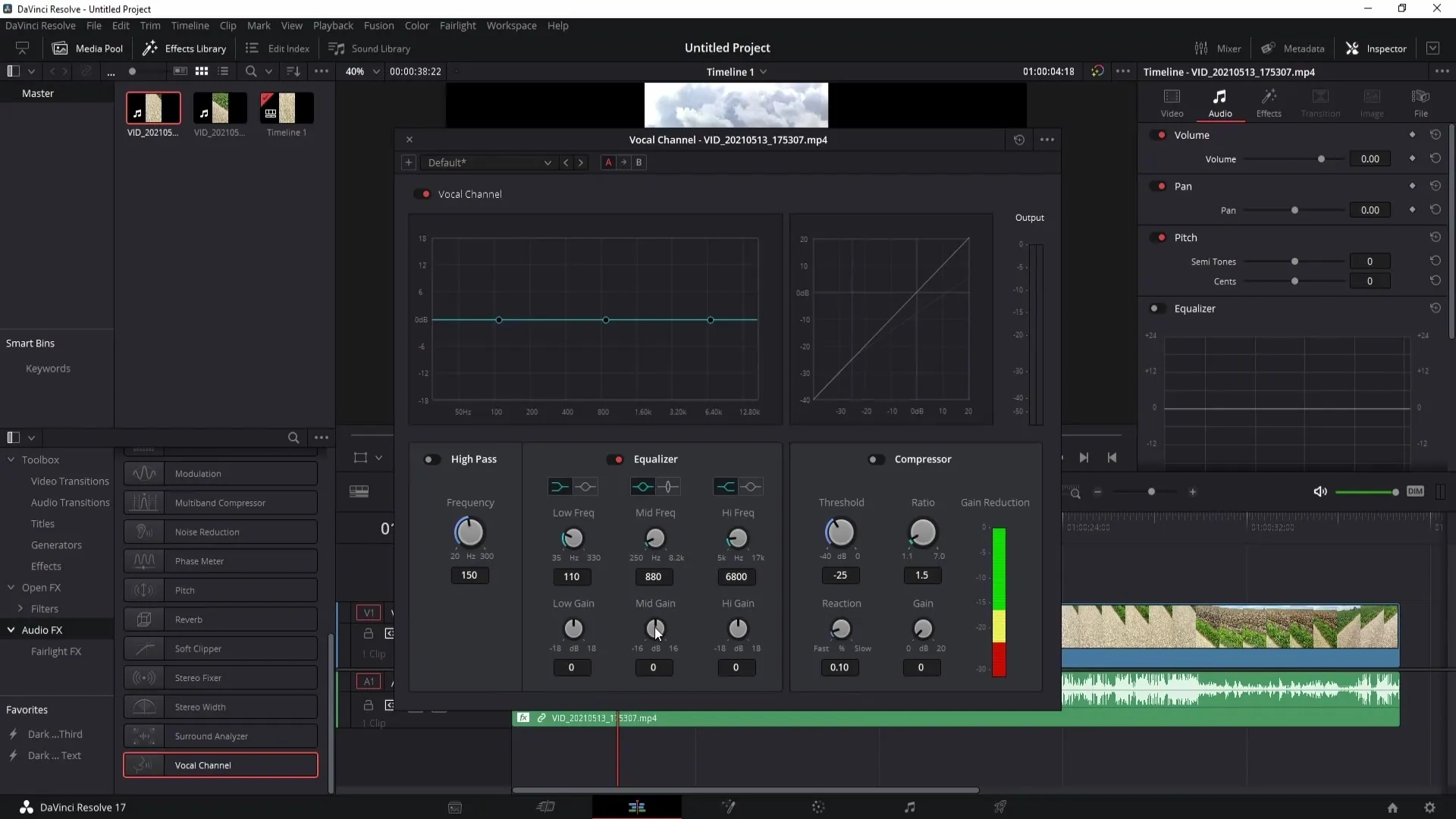
Szűrő beállításainak megnyitása
Most kattintson a kis effektek gombra, hogy megnyissa a vokálcsatorna szűrőjének beállításait. Itt aktiválhatja vagy deaktiválhatja a szűrőt, és szükség esetén újra törölheti. Mi most a magaspass frekvencia bekapcsolására fogunk koncentrálni.
Az aluláteresztő frekvencia beállítása
Kezdje a magaspass frekvencia beállításával. Forgassa el a gombot, és hallgassa meg a változásokat. Kezdje alacsony frekvenciával, és növelje lépésről lépésre. Észre fogja venni, hogy a szélzaj fokozatosan csökken, ahogy a hangja tisztábbá válik.
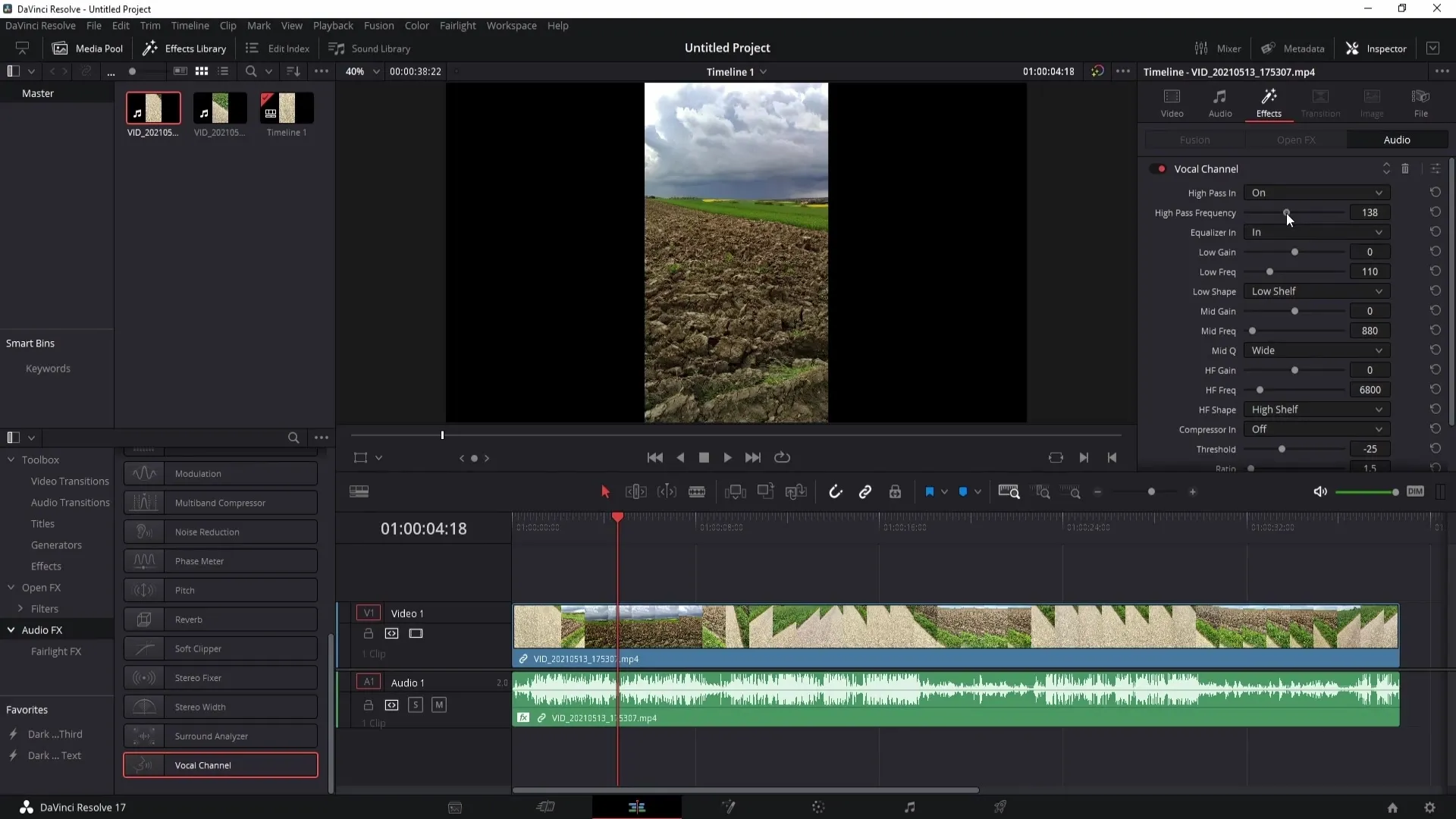
Hangpélda szűrő nélkül
Mielőtt áttérne az optimális beállításokra, először játssza le a videót az énekcsatorna szűrő nélkül. Így megtapasztalhatja, hogy mennyire erős a szélzaj. Ebben az oktatószekvenciában a videót lejátsszuk, és teljes erősséggel hallhatja a szélzajt. Észre fogja venni, hogy mennyire tisztán fedik a beszédet.
A frekvenciák beállítása
Most, hogy már van elképzelése a hangminőségről, kapcsolja be a vokális csatorna szűrőjét, és állítsa be a magaspass frekvenciát. Játssza le újra a videót, és tesztelje, hogy a különböző frekvenciabeállítások hogyan hatnak a hangra. Lehet, hogy kísérleteznie kell, hogy megtalálja a legjobb beállítást az adott felvételhez.
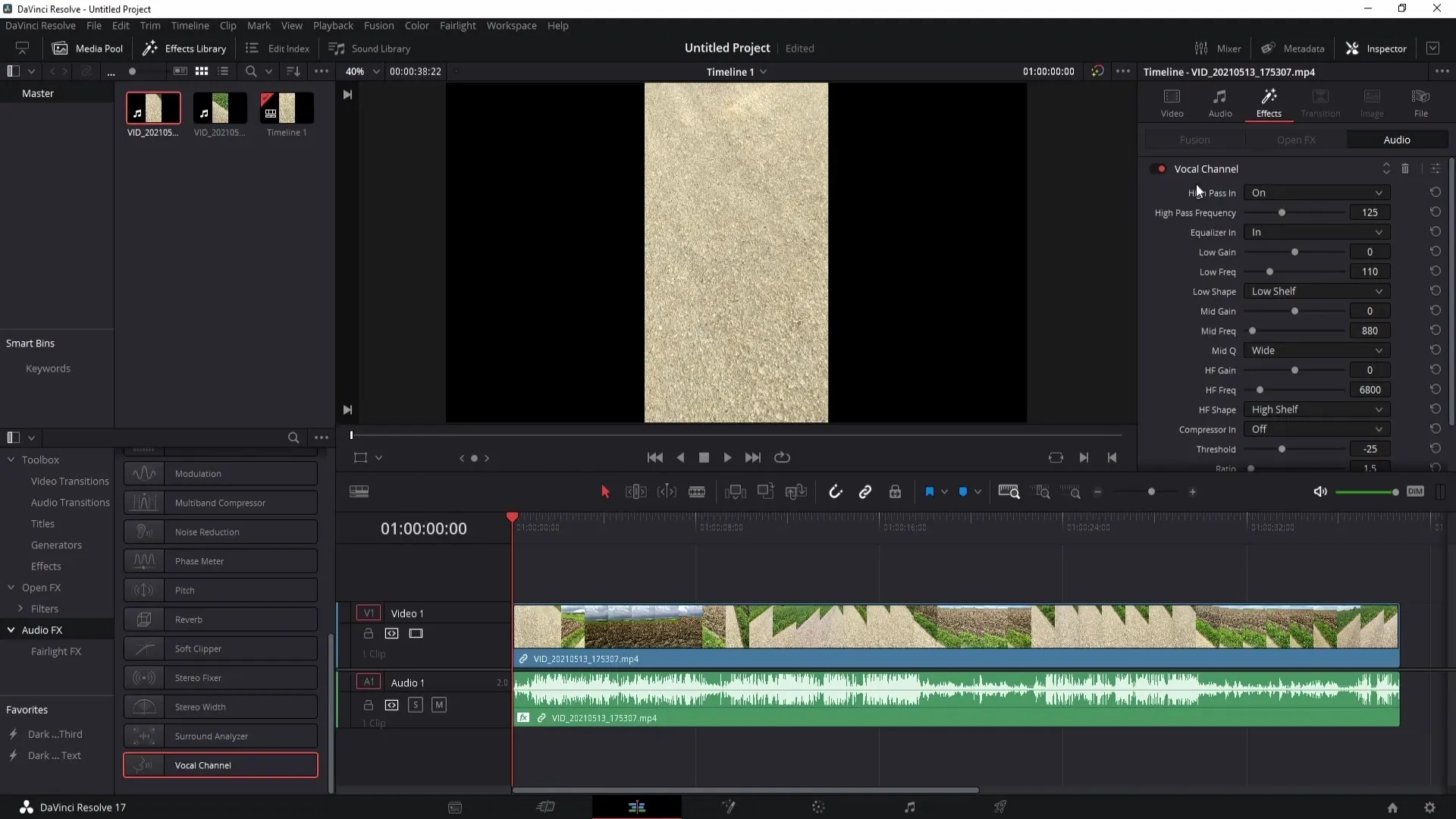
Az optimális beállítások megtalálása
Fontos tudni, hogy a megfelelő beállítás a szélzaj intenzitásától függ. Ha a szélzaj erős, érdemes a csúszkát 300 Hz-re állítani. Hasonlítsa össze az eredményt minden egyes beállítás után, hogy megbizonyosodjon arról, hogy megtalálta a megfelelő frekvenciát.
A munkafolyamat véglegesítése
Miután megtalálta a legjobb beállításokat, meghatározhatja azokat a szűrőbeállításokat, amelyek a legkevésbé befolyásolják a hangját. Ez segít abban, hogy a még enyhébb szélzajokat is minimalizálni tudja. Újra meghallgathatja a mentett változatot szűrő nélkül, hogy megbizonyosodjon arról, hogy hangja tiszta és érthető marad.
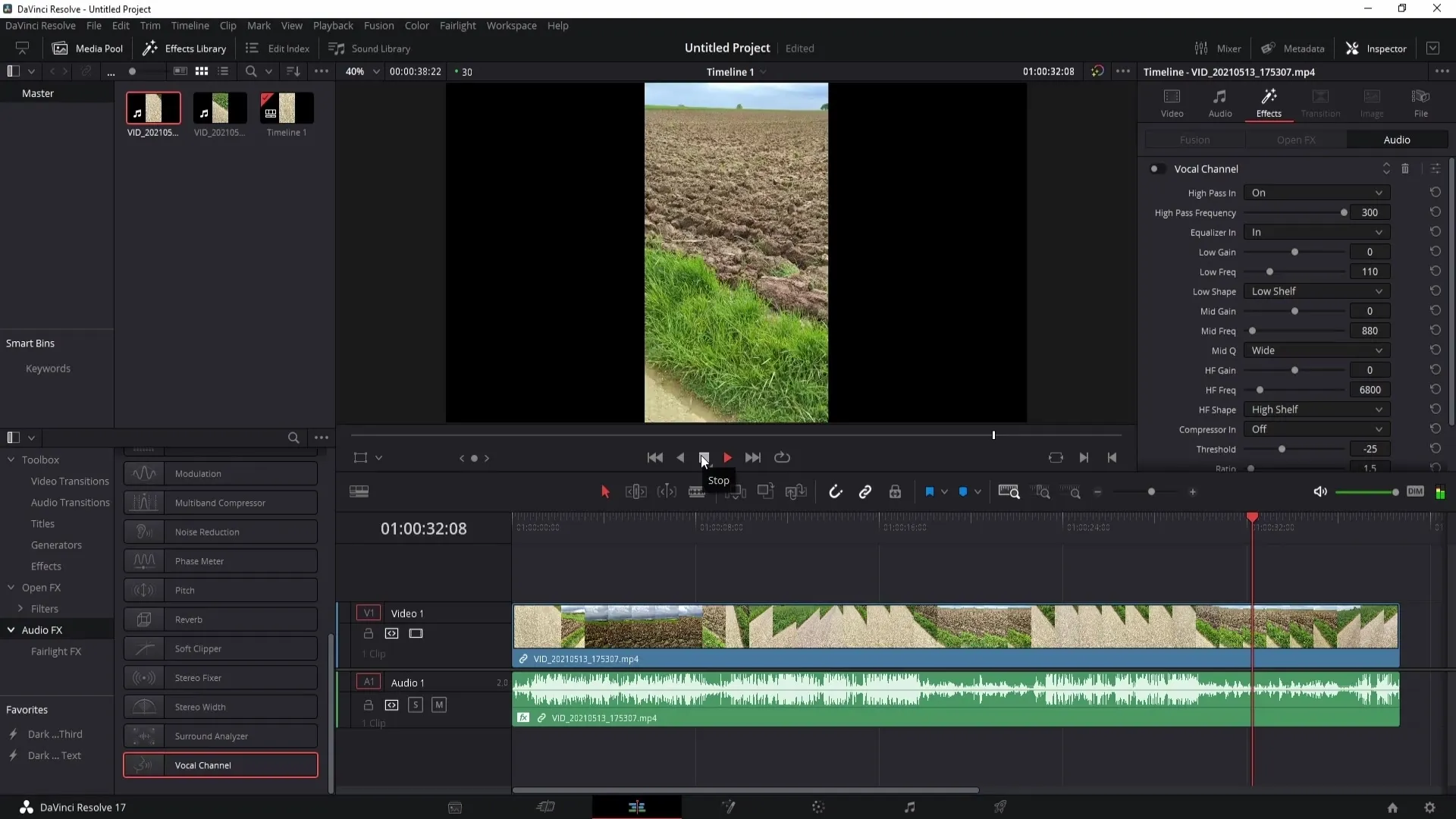
Összefoglaló
A leírt lépésekkel sikeresen csökkentheti a szélzajt a DaVinci Resolve programban, és javíthatja projektjei hangminőségét. A Vocal Channel Filter használatával és a magaspass frekvencia szelektív beállításával a zavaró háttérzajok eltávolításához és a beszéd tisztaságának növeléséhez szükséges eszközökkel rendelkezik.
Gyakran ismételt kérdések
Hogyan csökkenthetem a szélzajt a DaVinci Resolve programban?használja a vokális csatorna sebességszűrőjét, és állítsa be a magaspass frekvenciát.
További szoftvert kell letöltenem?Nem, a szükséges hangszűrő már be van építve a DaVinci Resolve-ba.
Hogyan találom meg a felvételemhez legmegfelelőbb frekvenciabeállítást? Kísérletezzen a csúszkával a videó meghallgatása közben, hogy megtalálja az adott szélzajhoz optimális beállítást.


